
Оглавление:
- Запасы
- Шаг 1. Установите макетную плату
- Шаг 2. Загрузка кода (1)
- Шаг 3: Редактирование кода
- Шаг 4. Загрузка кода 2
- Шаг 5: Изготовление кейса - подготовка
- Шаг 6: Изготовление футляра - упаковка бумаги
- Шаг 7: Изготовление корпуса - формирование коробки
- Шаг 8: Настройте машину
- Шаг 9: Организация проводов
- Шаг 10: украшения
- Автор John Day [email protected].
- Public 2024-01-30 11:51.
- Последнее изменение 2025-06-01 06:10.


Класс и имя: 9A Vivian Ting
Вступление:
Контрольная лампа заряда представляет собой комбинацию двух различных устройств, которые соединяют вместе устройство предупреждения о заряде и ночник. Поскольку многих людей, которых я знал в моем окружении, беспокоила проблема забыть зарядить свои ноутбуки или другие электронные устройства, создание машины должно было напоминать пользователю заряжать свои электронные устройства каждую ночь, чтобы иметь полностью заряженное устройство. на следующий день. После зарядки устройства можно включить лампу в верхней части устройства, чтобы уменьшить стресс, расслабиться и улучшить качество сна.
Кредит:
Концептуальная разработка проекта была взята из моего предыдущего проекта по ProjectPlus, который был посвящен созданию Arduino Brightness Warner (поиск: Arduino 光線 警示 燈, имейте в виду, что веб-сайт написан на китайском языке) для защиты человека. зрение. Идея проекта была продумана с сайта: https://www.tngs.tn.edu.tw/download/arduino/blinki… который был источником, инструктирующим процесс работы кнопки и светодиода. Ардуино.
Что изменено?
В этом проекте я изменил свой предыдущий проект, устройство предупреждения о яркости, добавив дополнительный светодиод и кнопку для формирования лампы на устройстве из онлайн-источника (источник указан в разделе «Кредит»). В то же время я изменил функцию, роль и назначение устройства.
Код проекта:
Запасы
- Ардуино Леонардо x1
- Макетная плата x1
- Длинный провод x16
- Короткий провод x6
- Фоторезистент (5 ~ 10 кОм, 5 мм) x1
- Светодиодный свет (цвета не обязательны, я выбрал красный и желтый) x2
- Кнопка x1
- Резистор (82 / Ом, ¼ Вт) x2
- Прецизионный резистор (10 кОм, ¼ Вт) x2
- Кабель питания USB x1
-
Картоны x6
- 20 см * 15 см x2
- 20 см * 7 см x1
- 20 см * 6 см x1
- 15 см * 7 см x2
- 5 см * 3 см x1
- Хлопок в подходящем количестве
- Зарядное устройство x1 (любое зарядное устройство с кабелями, я использовал зарядное устройство MacBook Air)
- Лента
- Черная лента
- Sizzor x1
- Универсальный нож x1
- Внешний аккумулятор x1
- Клеевой пистолет x1
Шаг 1. Установите макетную плату
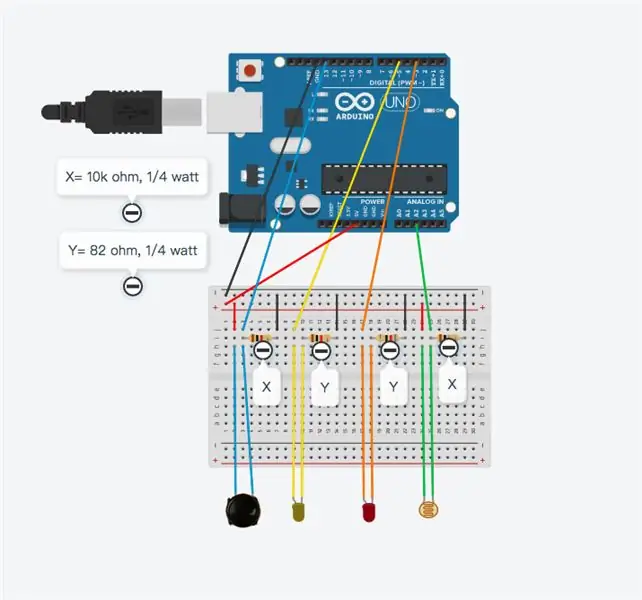
Обращаясь к представленному рисунку, установите макетную плату.
Прежде всего, подключите 5 В к положительной части рядов на макетной плате. В то же время подключите GND к отрицательной части строк на макетной плате.
Нажимная кнопка: подключите один конец нажимной кнопки к положительной части макетной платы, а другой - с помощью точного резистора (10 кОм) и провода, подключенного к контакту 13. Затем подключите другой конец точного резистора к отрицательной части макета.
Светодиод предупреждения о заряде: Подключите положительный конец (более длинный) светодиода к контакту 5, а отрицательный конец (более короткий) к резистору (82 Ом). После этого подключите другой конец резистора к отрицательной части макета.
Светодиод лампы: подключите положительный конец (более длинный) светодиода к контакту 3, а отрицательный конец (более короткий) к резистору (82 Ом). После этого подключите другой конец резистора к отрицательной части макета.
Фоторезистент: подключите один конец фоторезистора к положительной части макета, а другой - с помощью точного резистора (10 кОм) и провода, подключенного к аналоговому контакту 2. Затем подключите другой конец резистора к отрицательной части макета.
Шаг 2. Загрузка кода (1)
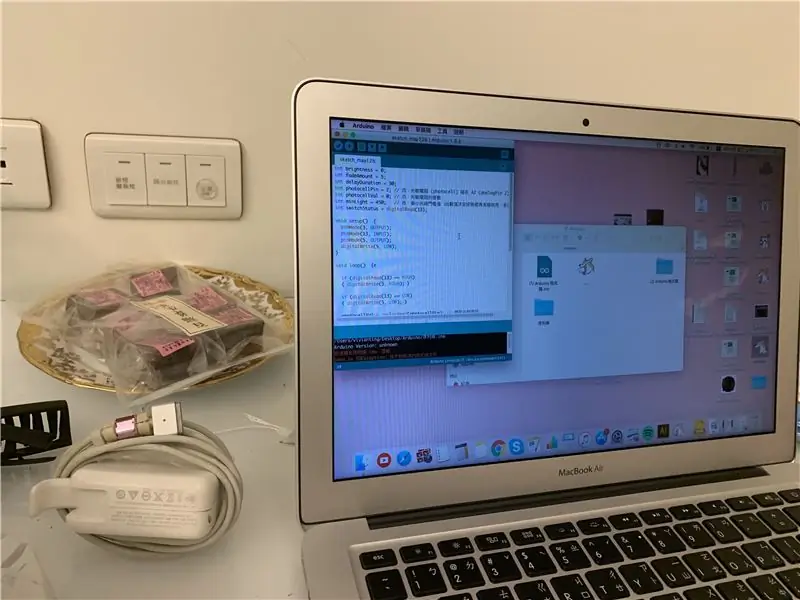
Загрузите приведенный ниже код в Arduino Leonardo. После загрузки кода откройте Serial Monitor и полностью возьмитесь за фоторезистор или выключите свет в комнате, чтобы отрегулировать световую границу, если фоторезистор.
create.arduino.cc/editor/Vivian_Ting/dc56d…
Шаг 3: Редактирование кода
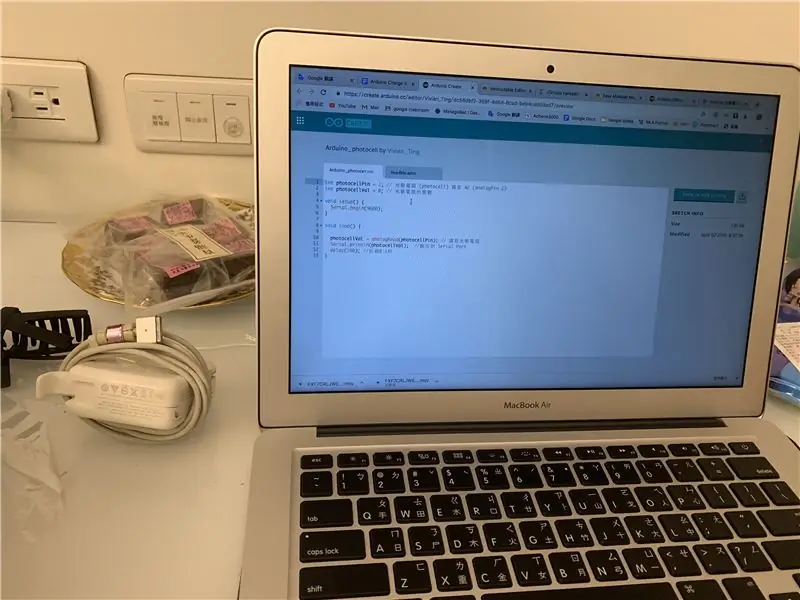
Получив номер, запишите его и замените исходный номер в разделе фотоэлемента приведенного ниже кода на тот, который у вас есть.
create.arduino.cc/editor/Vivian_Ting/e97d…
Шаг 4. Загрузка кода 2
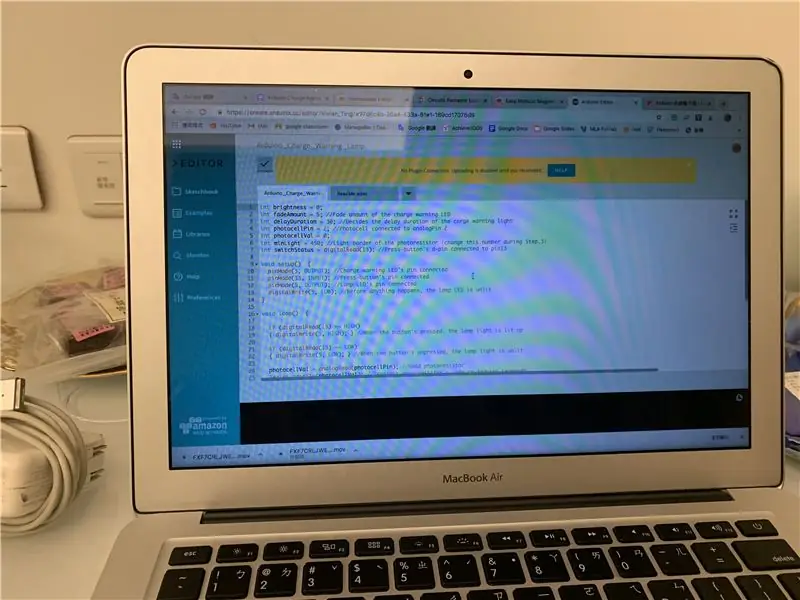
Загрузите окончательный код в Arduino Leonardo. Проверьте, есть ли проблемы.
Шаг 5: Изготовление кейса - подготовка
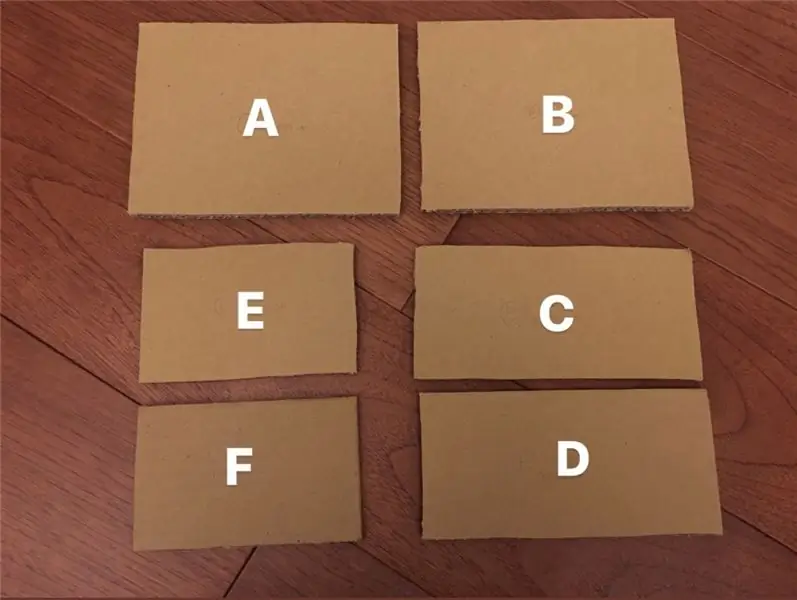
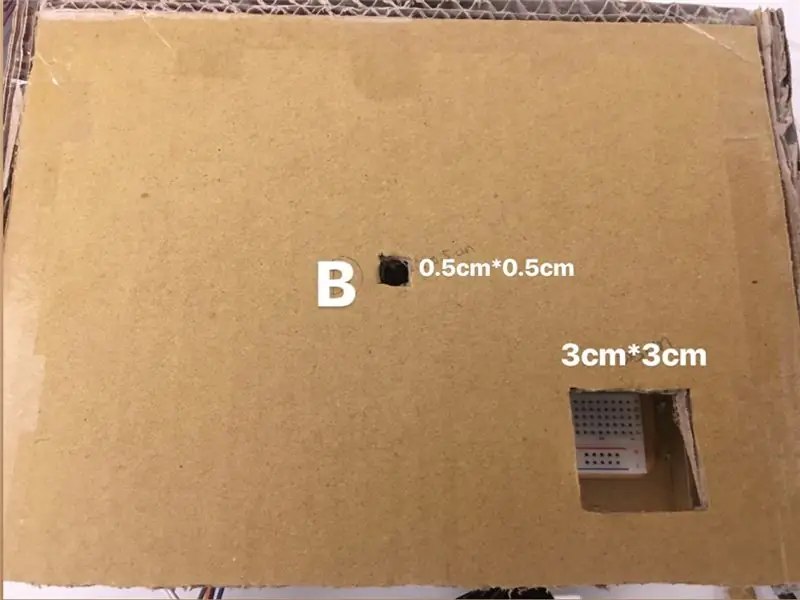
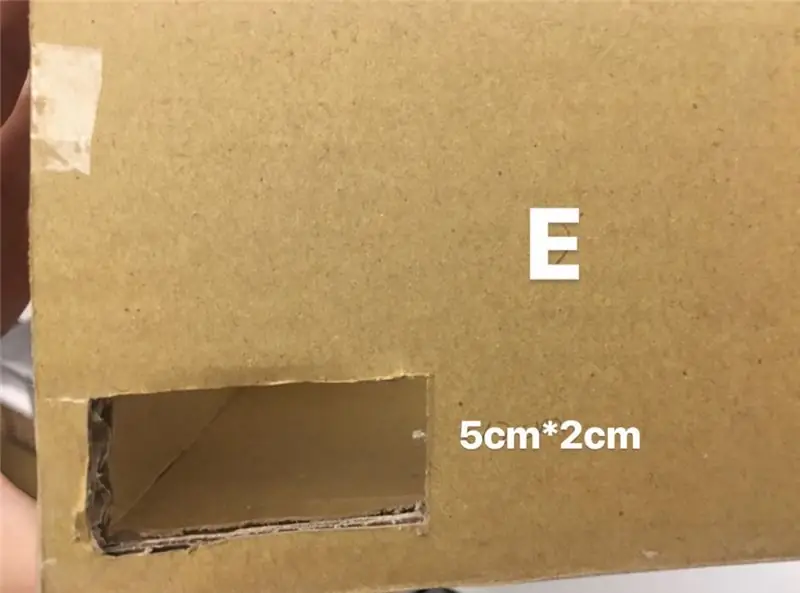
Для этого потребуется шесть картонов.
A: 20 см * 15 см (снизу)
B: 20 см * 15 см (верх)
C: 20 см * 6 см (спереди)
D: 20 см * 7 см (сзади)
E: 15 см * 7 см (слева)
F: 15 см * 7 см (справа)
Вырежьте отверстие размером 3 см * 3 см в правом углу доски B, после того как закончите, вырежьте отверстие 1,5 см * 1,5 см в середине доски B. Затем вырежьте отверстие размером 4 см * 2 см в левом углу доски E.
Шаг 6: Изготовление футляра - упаковка бумаги
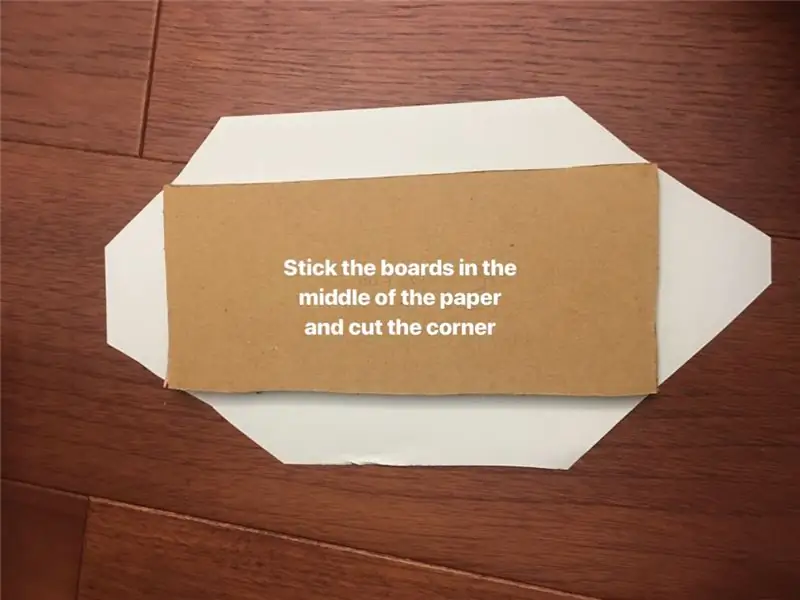
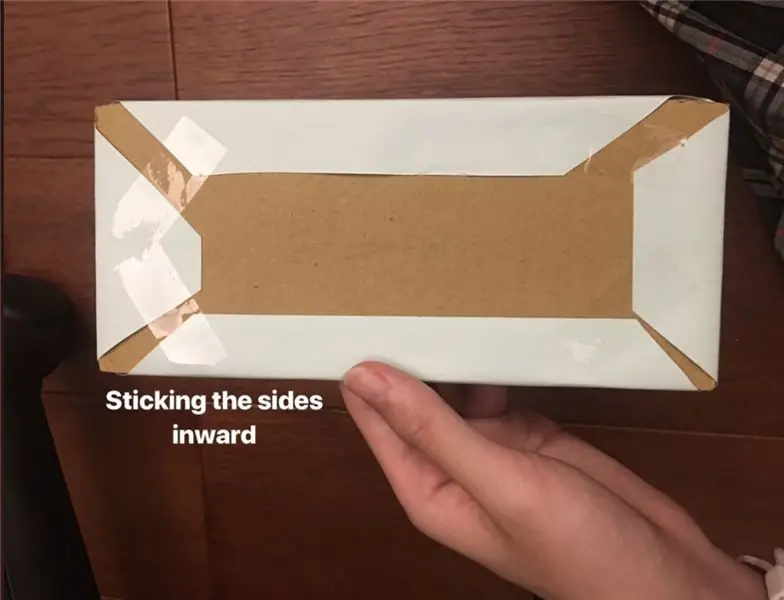
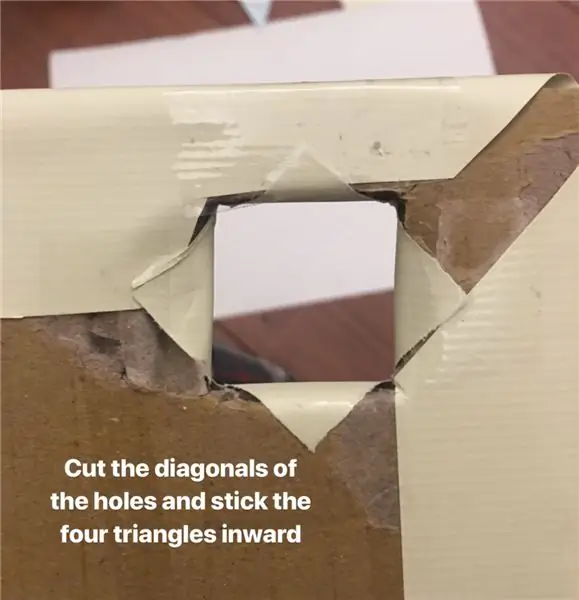
Чтобы обернуть доски, вырежьте несколько кусков оберточной бумаги примерно на 2-3 см шире и длиннее, чем соответствующий картон. Закончив подготовку всех бумаг, приклейте доски соответственно к центру бумаги. Отрежьте все углы каждой бумаги с досками (пример смотрите на картинке). Для отверстий на доске B используйте универсальный нож, чтобы вырезать диагонали отверстий, затем приклейте четыре треугольника внутрь с помощью лент. Приклейте каждую сторону бумаги к доске скотчем (пример смотрите на картинке). В то же время оберните картон размером 5 см * 3 см оберточной бумагой и напишите на нем предупреждающие сообщения с помощью маркеров для дальнейшего использования. По завершении переходите к следующему шагу.
Шаг 7: Изготовление корпуса - формирование коробки

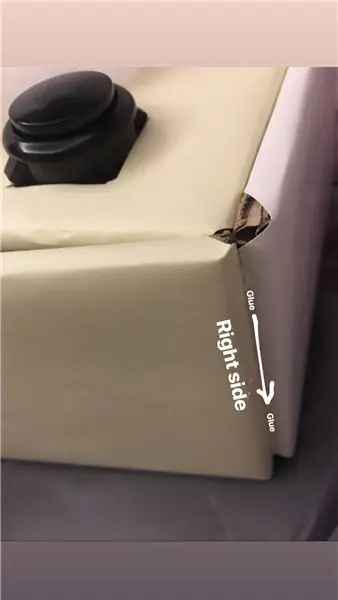
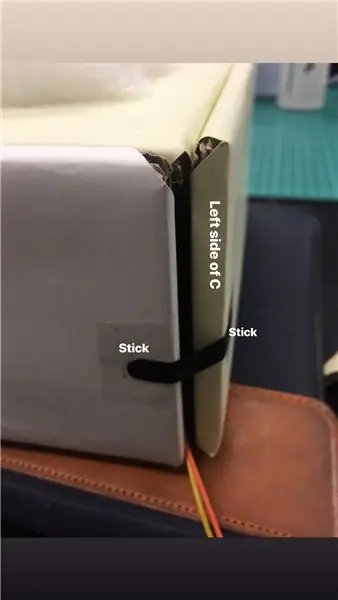
С помощью клеевого пистолета склейте все стороны, кроме передней (доска C), чтобы получилась коробка. Приклейте только правую сторону доски C, чтобы образовалась дверца для чемодана. После этого закройте дверь полосками лент. Если в будущем возникнет проблема с макетной платой, снимите ленту для проверки.
Шаг 8: Настройте машину
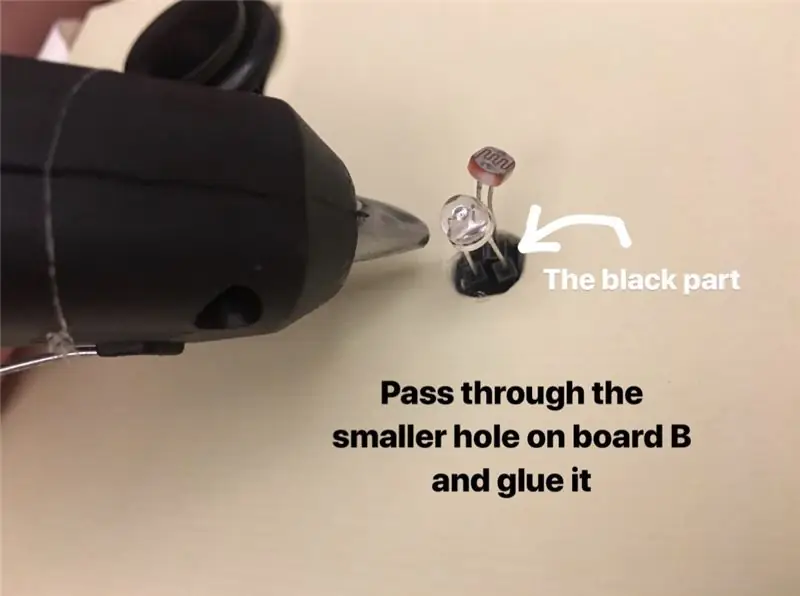
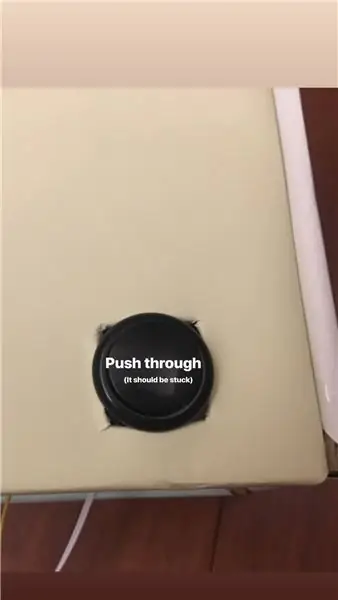
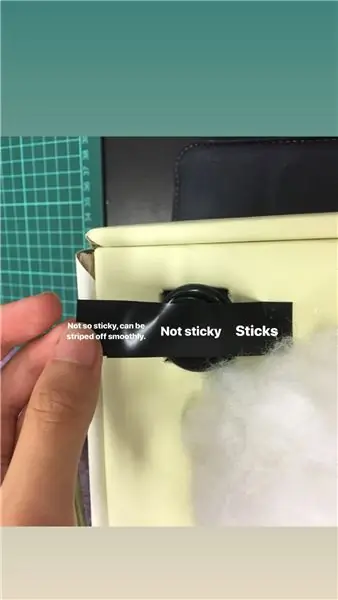
Вставьте макет в корпус. Пропустите светодиодную лампу и фоторезистор через небольшое отверстие в середине платы B. После завершения используйте клеевой пистолет, чтобы закрепить черную часть провода со светодиодом и фоторезистором, пропущенным через отверстие. Дайте клею остыть, прежде чем продолжить работу. Протолкните кнопку через отверстие в правом углу платы B, чтобы она застряла в отверстии. Вырежьте из лент две полоски, одна будет примерно 7 см, а вторая - примерно 4 см. Наклейте более короткую ленту посередине длинной ленты, чтобы образовалась одна полоса ленты с двумя липкими концами. Плотно приклейте один конец к одной стороне кнопки, а другой не очень липнет к другой стороне кнопки (для справки см. Рисунок). Лента образует переключатель кнопки (смотрите видео-демонстрацию :
Шаг 9: Организация проводов
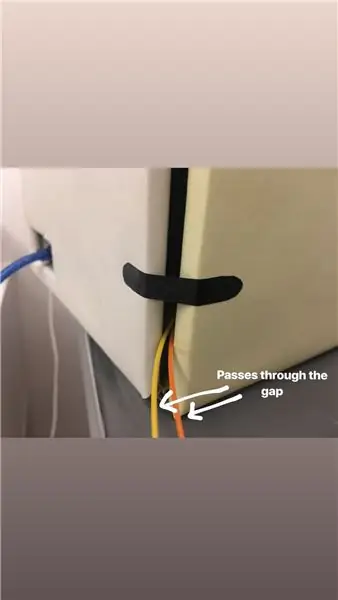
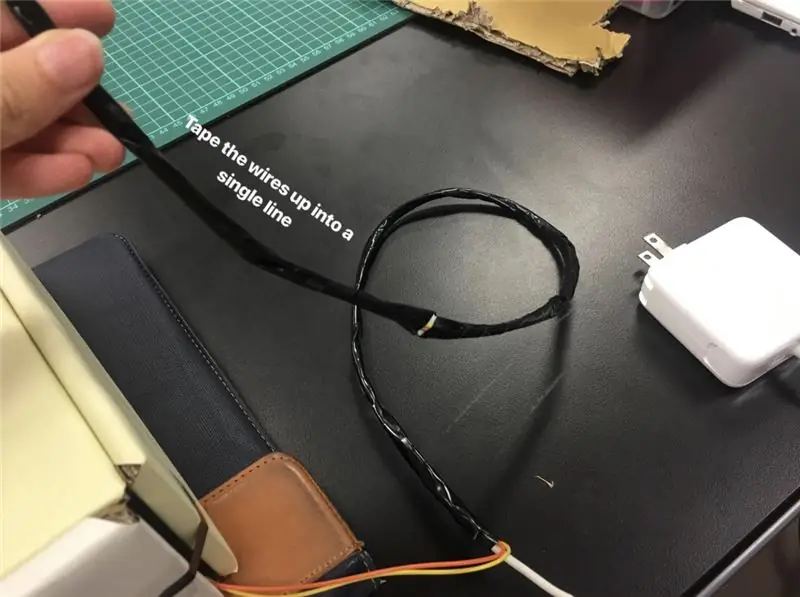
Выпустите светодиод сигнальной лампы из корпуса через щель в дверце корпуса и протяните провод светодиода четырьмя длинными проводами. С помощью черной ленты приклейте черную часть провода светодиода к кабелю зарядного устройства. Наклейте картон с предупреждающими надписями на черную часть провода светодиода. Организуйте провода или светодиод и зарядное устройство, склеив их черными лентами в одну линию.
Шаг 10: украшения

Оберните все поверхности светодиодного ночника ватой и закрепите их на коробке с помощью клеевого пистолета. Цель этого шага - уменьшить яркость светодиодного света, чтобы создать лучшую яркость для ночника, а также украсить устройство. После завершения проверьте, есть ли у устройства какие-либо проблемы, проверив возможности, предупреждающий светодиод должен загореться, когда окружающая среда темная. При нажатии кнопки светодиод ночника должен гореть, а сигнальная лампа выключена. Если с функциями нет проблем, ваша машина укомплектована!
Рекомендуемые:
Напоминание о зарядке: 5 шагов

Напоминание о зарядке: введение Вас беспокоит, что вы что-то забываете? Меня это серьезно беспокоит. Зарядка компьютера - это моя повседневная рутина, потому что я буду использовать ее каждый день в школе. Тем не менее, я часто забываю зарядить его, и у меня будет компьютер с разряженным аккумулятором
Макей Макей - Система раннего предупреждения о сильном ветре: 5 шагов

Макей Макей - Система раннего предупреждения о сильном ветре: эта «система раннего предупреждения»; Задача дизайна будет дана группе студентов. Задача состоит в том, чтобы группа студентов (по двое или трое в группе) разработала систему, предупреждающую людей искать убежище от ветра, который становится опасным для вас
Самодельное руководство по зарядке мобильного телефона: 7 шагов

Самодельное руководство по зарядке мобильных телефонов: я считаю, что многие мелкие партнеры активно пользуются мобильными телефонами. Чтобы предотвратить внезапное отключение питания мобильного телефона, необходимо приготовить для себя сокровище для зарядки мобильного телефона! Поделитесь устройством, которое может заряжать телефон
Система предупреждения о пожарной безопасности с ЖК-дисплеем Arduino: 9 шагов

Система предупреждения о пожарной безопасности с ЖК-дисплеем Arduino: это разработанный студентом проект, который сочетает в себе функции ЖК-экрана, зуммера, RGB и датчика температуры DHT. Текущая температура окружающей среды отображается и обновляется на ЖК-экране. Сообщение, выводимое на ЖК-экран, информирует
Системы предупреждения о наводнениях - Руководство по мониторингу уровней воды + датчиков IoT: 6 шагов

Системы предупреждения о наводнениях - Уровни воды + Руководство по мониторингу датчиков IoT: Вам нужно контролировать уровень воды? В этом руководстве вы узнаете, как создавать системы мониторинга уровня воды. Эти промышленные устройства Интернета вещей используются как системы предупреждения о наводнениях в США. Чтобы вы и ваше сообщество были в безопасности, Smart Cities необходимо
